
空间酷(3d模型管理器)
v1.0.13 免费版- 软件大小:88.58 MB
- 更新日期:2019-10-15 16:05
- 软件语言:简体中文
- 软件类别:3D/CAD软件
- 软件授权:免费版
- 软件官网:待审核
- 适用平台:WinXP, Win7, Win8, Win10, WinAll
- 软件厂商:

软件介绍 人气软件 下载地址
空间酷是一款超级素材工具,它的全称为空间酷超级素材工具,英文名称kjc Toolkit,从开发到现在,使用设计用户已经超过了20万,非常受欢迎,该程序主要针对市场上主流的设计平台进行开发,提供的素材涉及3DMAX/CAD/贴图/材质光域网,可以让绝大部分用户进行得到自己想要的素材;软件支持本地管理,可以将磁盘中的素材导入程序与别人共享,也可以将您觉得精美的素材导出应用程序,然后将其保存到磁盘中;用户还可以将自己的素材发送至云端,在通过云端进行数据同步,支持局域网协同功能,可以批量自动渲染,此功能可以大幅度提高用户的工作效率,所有素材点击即可下载,还可以通过智能下载;强大又实用,需要的用户可以下载体验
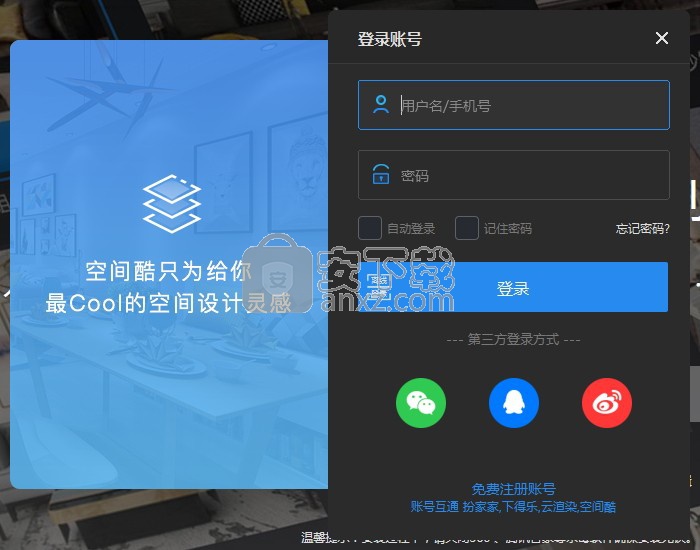
软件功能
1、功能强大,本地素材轻松管理
告别硬盘,本地素材轻松管理;
跟随Max启动无缝链接,模型预览,拖拽使用;
首创无缝拖入材质编辑;
本地自定义菜单管理;
批量渲染预览图,素材管理更清晰。
2、不用下载,打开即可用百万素材
可预览可搜索,下载免解压,一键拖拽至3DSMAX直接使用 ,效率提升5倍;
超50W+模型素材可供下载使用 人工整理每天更新2000+。
3、云端同步,我的素材随时有
常用素材,云端一键上传下载;
全球同步,家里、办公室电脑一键共享;
云端保障,素材永不丢失。
软件特色
1、局域网共享,实现协同办公
团队素材,轻松共享;
素材共有,一拖即用;
轻松配置加入,免除繁琐设置。
2、云端同步,我的素材随时有
随时共享素材,将模型收益最大化 ,月赚1W起;
3、云端同步,随时使用;免除下载,打开即用;
4、局域协同,团队共用;告别硬盘,轻松管理;
5、模型上传,高额分成。
安装步骤
1、需要的用户可以点击本网站提供的下载路径下载得到对应的程序安装包
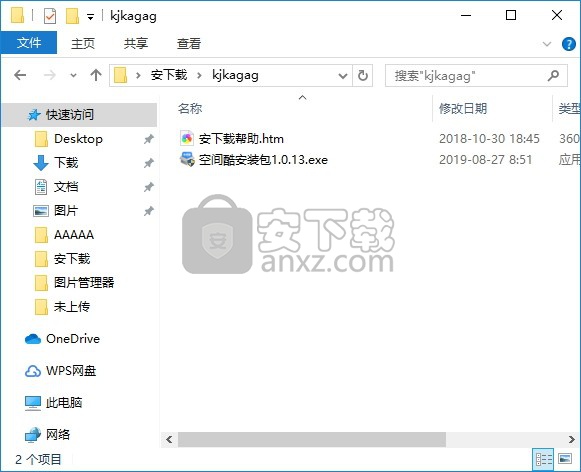
2、通过解压功能将压缩包打开,找到主程序,双击主程序即可进行安装
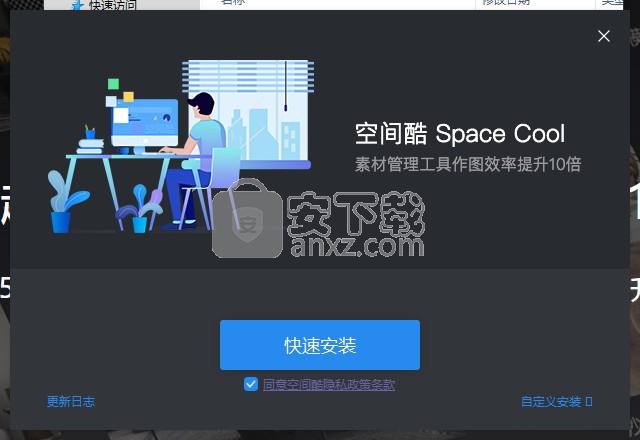
3、需要完全同意上述协议的所有条款,才能继续安装应用程序,如果没有异议,请点击“同意”按钮

4、用户可以根据自己的需要点击浏览按钮将应用程序的安装路径进行更改
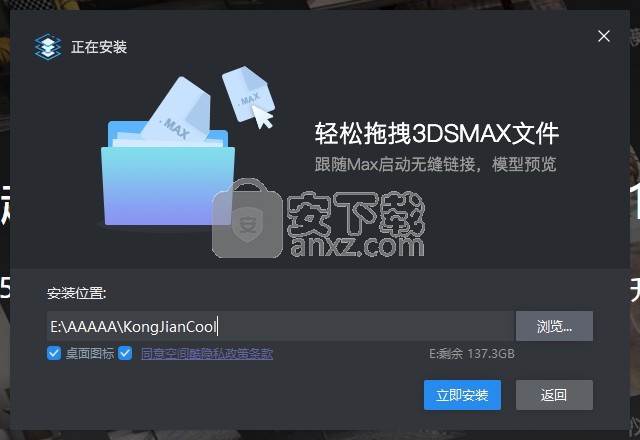
5、等待应用程序安装进度条加载完成即可,需要等待一小会儿
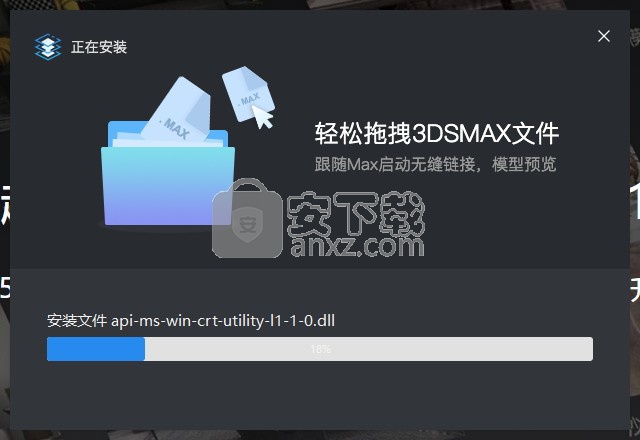
6、根据提示点击安装,弹出程序安装完成界面,点击完成按钮即可
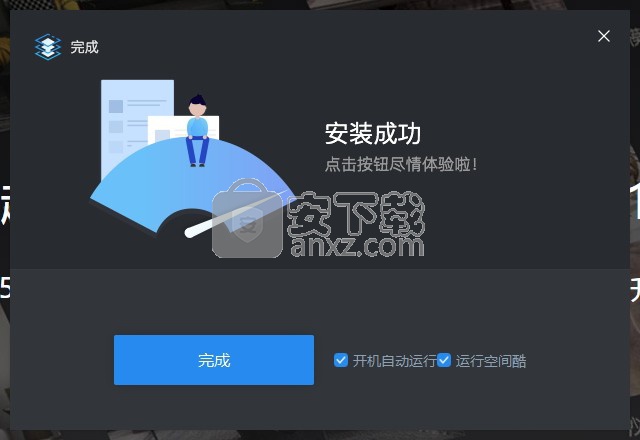
使用方法
以下为本地模型库素材模板面板才可使用的素材导入功能,精简添加/批量添加;

A.精简添加只需1/n张预览图+1压缩包(含max源文件+场景贴图)即可;预览图名称需对应压缩包/文件夹名称;
例:a.北欧沙发组合1.jpg对应北欧沙发组合1.zip;
b.北欧沙发组合1.jpg+北欧沙发组合2.jpg 对应北欧沙发组合1.zip;
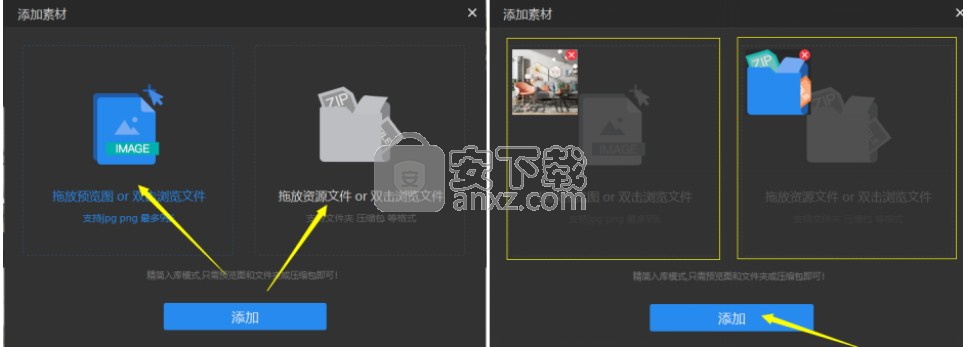
B.批量添加只需设置一个文件夹路径,含无限制层级的同名预览图+压缩包/文件夹 即可;预览图名称对应压缩包/文件夹名称;
例:a.植物盆栽1.jpg对应植物盆栽1.zip
b.植物盆栽1.jpg+植物盆栽2.jpg 对应植物盆栽1.zip;
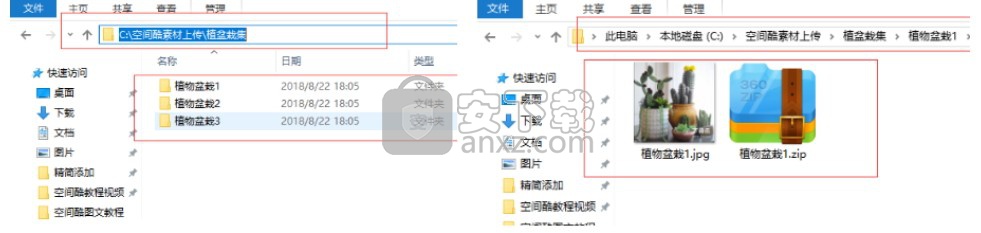
点击预览选择路径确认无误后点击扫描素材,素材扫描完成后点击开始批量导入即可;
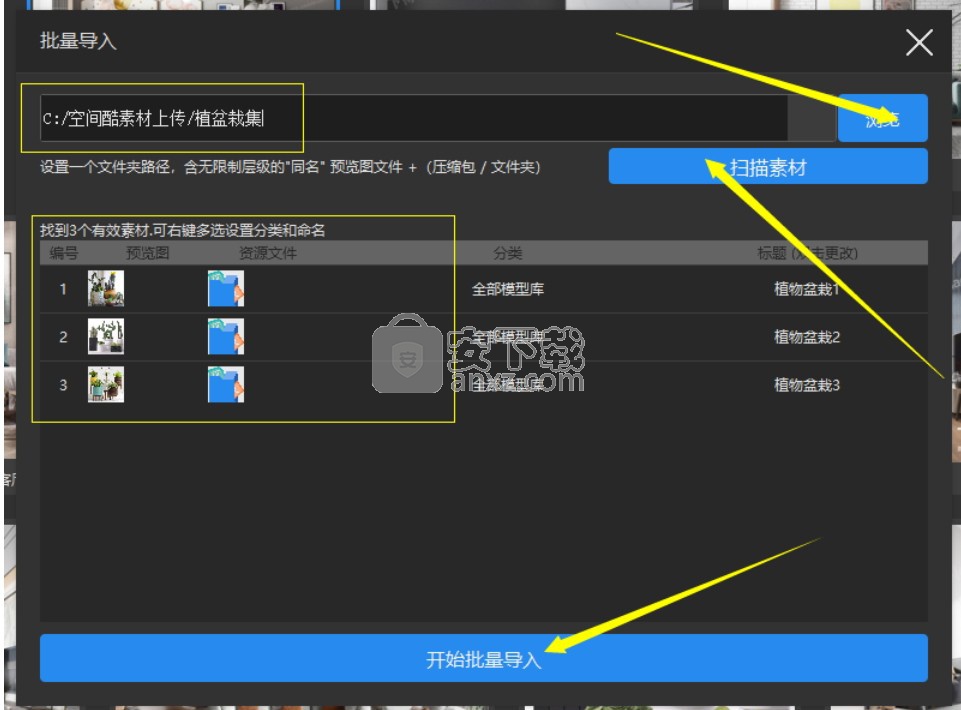
素材导入问题
第一次请先在空间酷软件右上角菜单中安装空间酷插件。3dsmax顶部菜单出现 空间酷 菜单,即为成功。
1.模型素材一键导入,下载完成后的模型素材可直接拖拽进3Dmax,可选择直接导入/打开模型;导入模型会跟随鼠标移动,单击左键进行摆放,摆放后已自动设置相关贴图路径;
打开模型会模型会自动识别位置摆放点,完成后已自动设置相关贴图路径;
模型会自动识别位置摆放点,完成后已自动设置相关贴图路径;
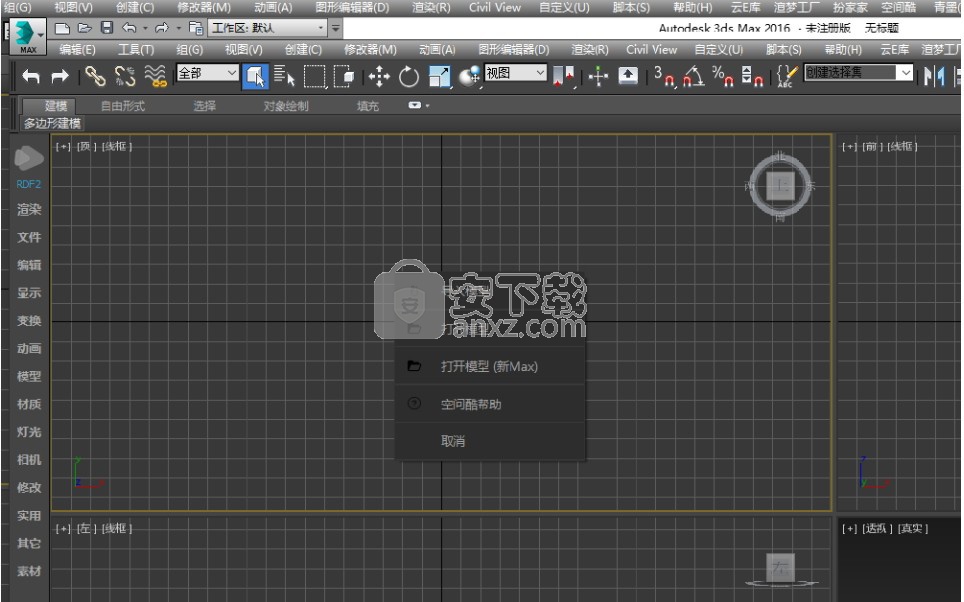
2.材质素材一键导入,下载完成后材质素材也可直接拖拽到指定物体位置上,自动吸附材质,无需设置任何贴图路径,支持节点编辑器和旧版材质编辑器;
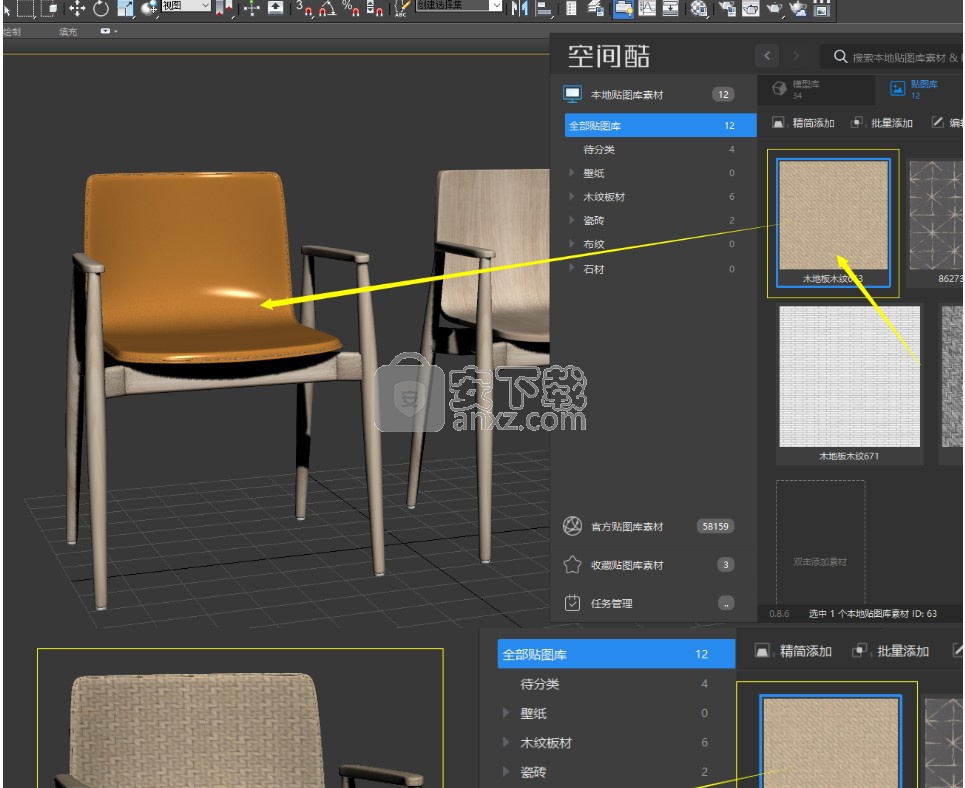
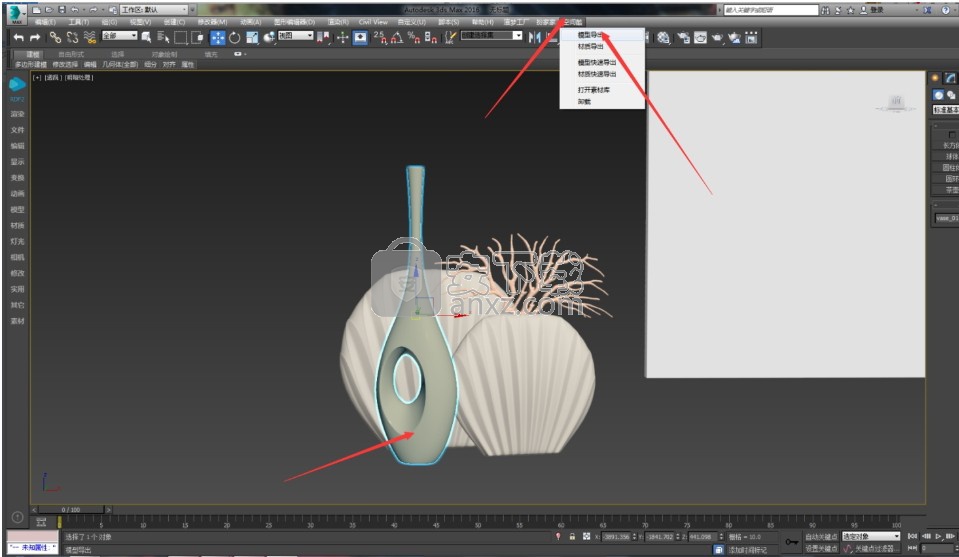
无感拖入
直接拖入文件即可导入,文件可以是缩略图和压缩包.
(拖入一个同名文件时,会自动寻找相同名称文件,比如只拖入 “素材.jpg” 拖入后,会自动寻找到 "素材.zip"进行导入)
(缩略图可以是多张图片,压缩包可以拖入 .7z .Rar .Zip 和 文件夹拖入)
(支持 Ctrl+V 直接粘贴文件或图片,效果和拖拽一样)
(支持 直接拖入到左边的类目分类)
(支持 自动分离,拖入一堆文件,自动识别缩略图和资源文件)
目前支持 3dsmax Photoshop AfterEffect AutoCad ,并支持所有可拖拽软件。比如拖到"我的电脑", "桌面"
手动导入
点击本地添加模型菜单,会响应出软件导入界面,缩略图拖拽或Ctrl+V 拖到左边,压缩包或者文件夹放到右边。
(精简入库就是 只放入文件和资源文件入库时,素材放入待分类栏目。素材名称使用缩略图的文件名)
(批量入库就是 一键快捷导入电脑盘内的素材,软件自动扫描资源文件。进行批量入库
点击底部蓝色上传按钮后,素材即可进入上传队列,进行上传。
1.模型素材导出
渲染拍屏功能:快速渲染导出,模型展示美观真实,背景统一,方便查找。
操作步骤;选择需要导出的模型,单击空间酷选择模型导出,按下拍屏后,点击中间按钮渲染(如图一),如果不想继续渲染直接按取消即可。渲染成功后直接点击下一步(如图二、图三),最后在空间酷展示的效果(如图四)所示。
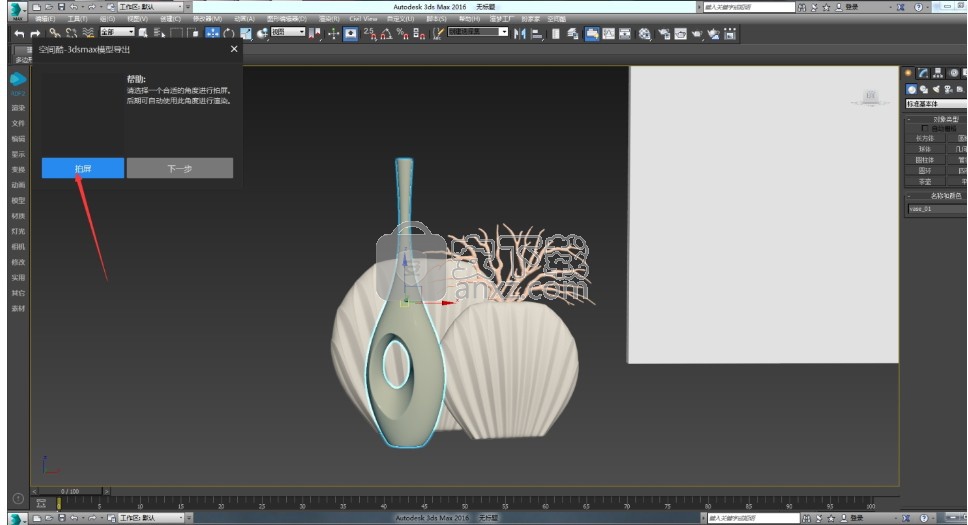
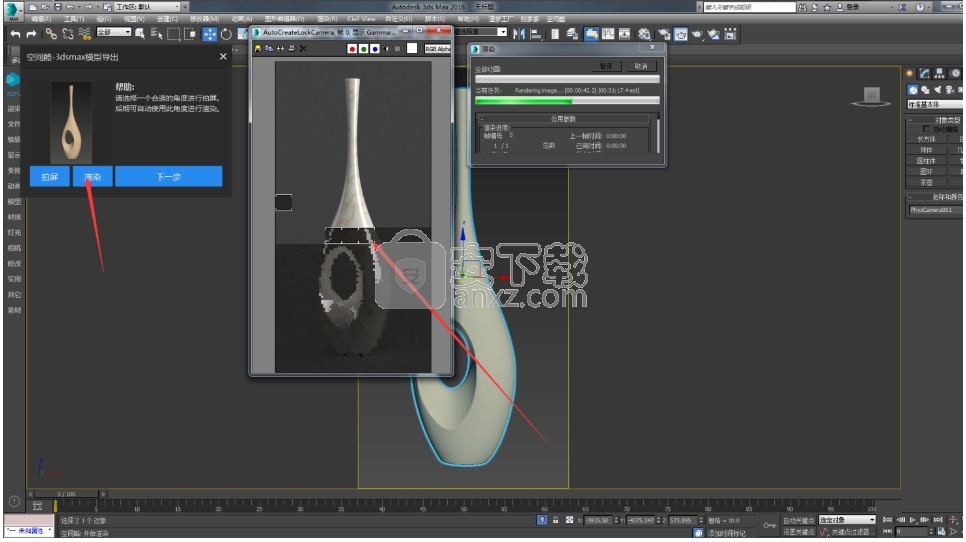
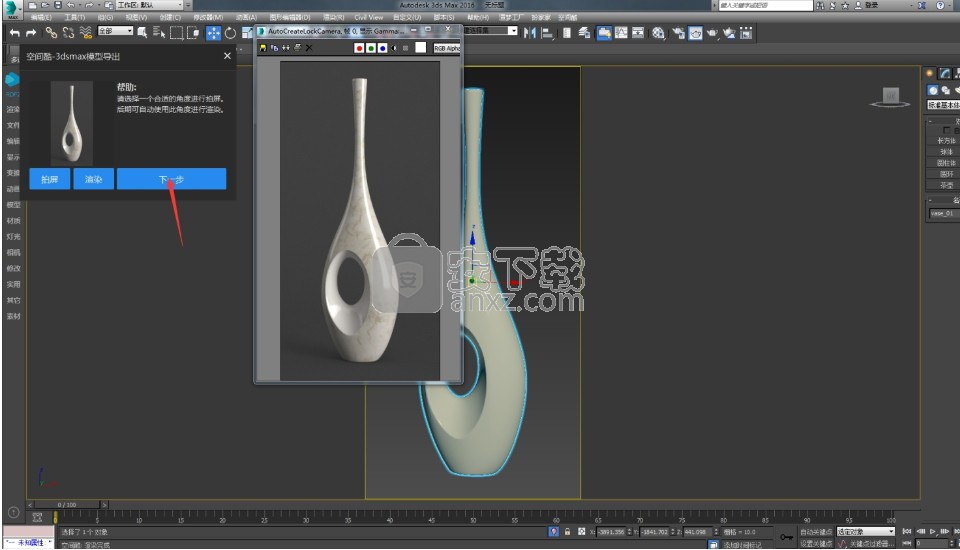
(图一)
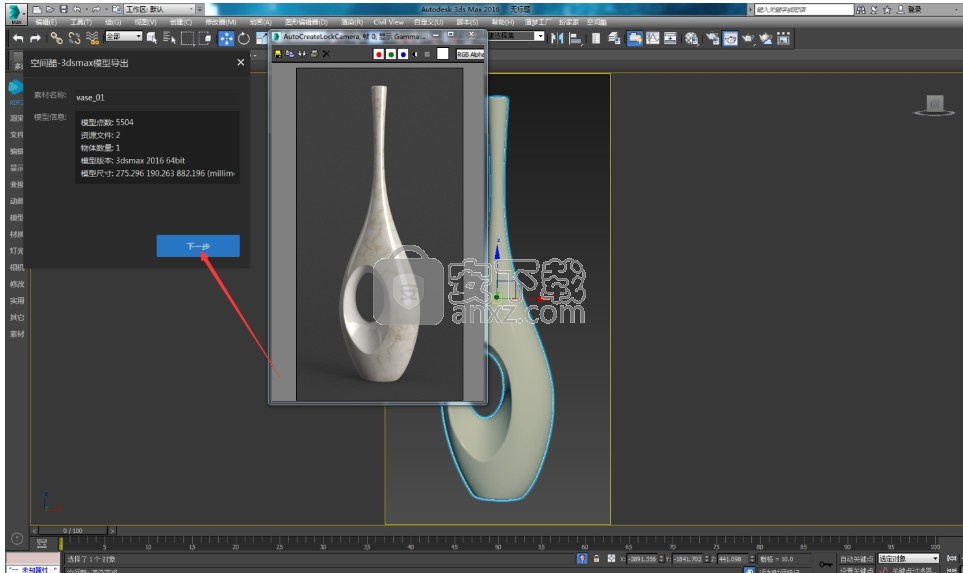
(图二)
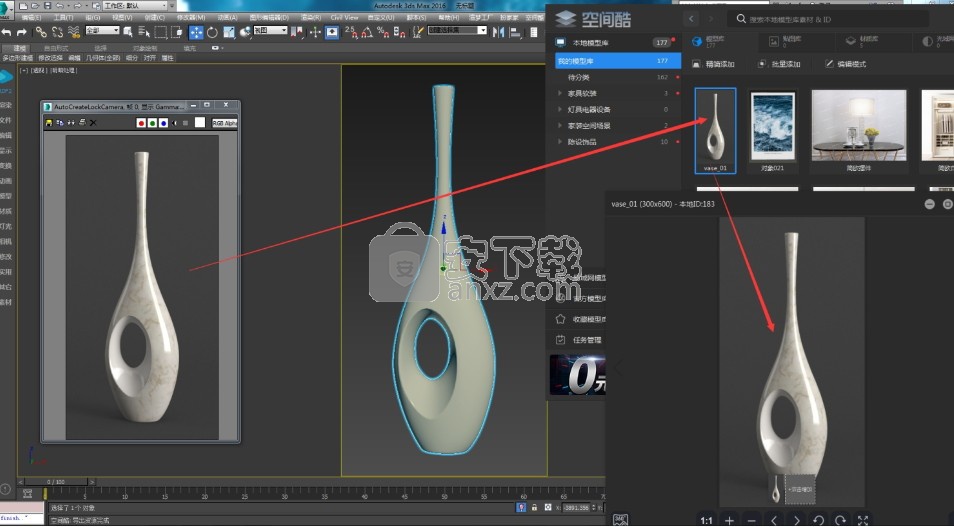
(图三)
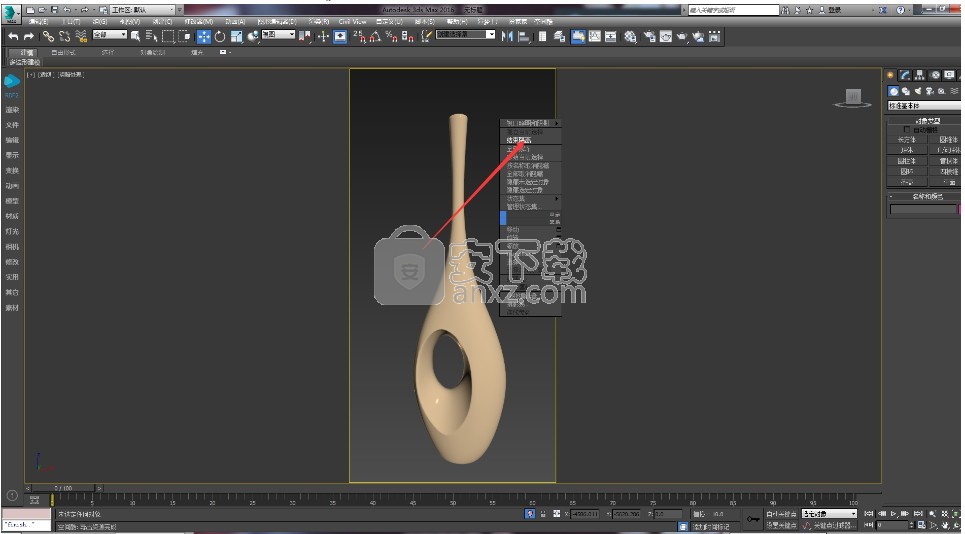
(图四)
提示:当所选单体导出结束后只需要在3dmax视图内右击选择结束隔离,即可恢复所有模型。

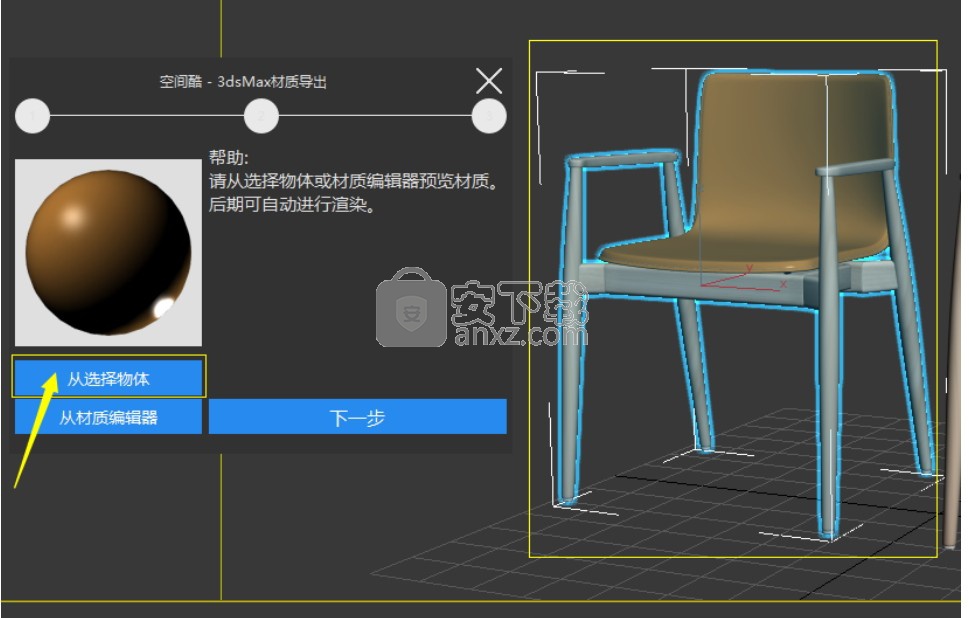
2.材质素材导出
3Dmax中选择模型或者材质球后点击空间酷程序,点击下一步即可;
导出的材质默认路径为本地材质库待分类栏目里;
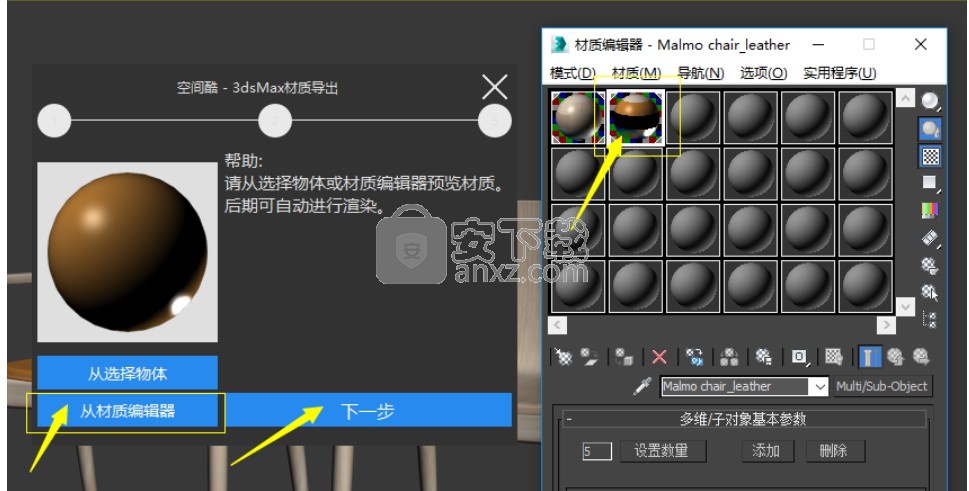
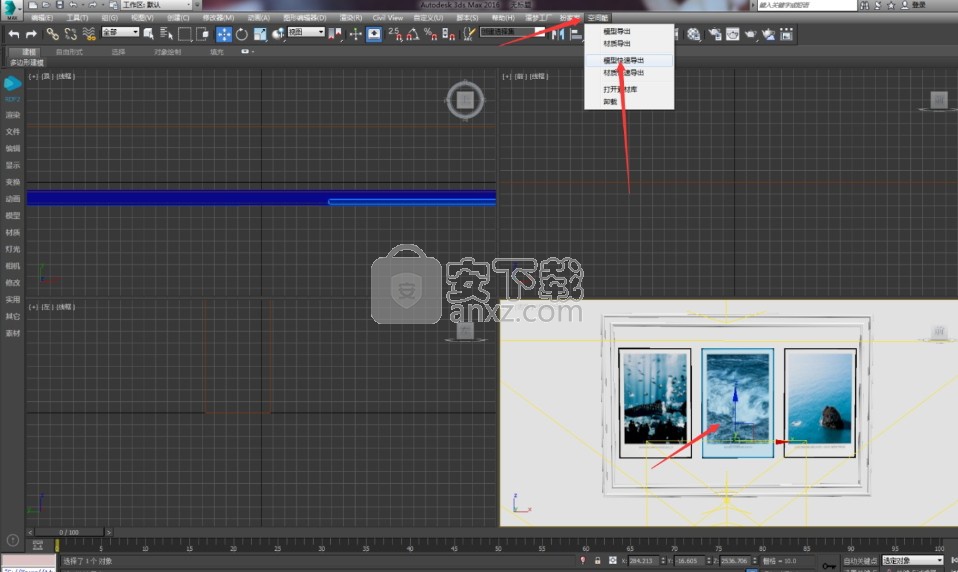
3.模型快速导出:即快速拍屏导出
操作步骤:选定需要导出的模型,单击空间酷选择模型快速导出,模型就直接导出到空间酷中,方便快捷。
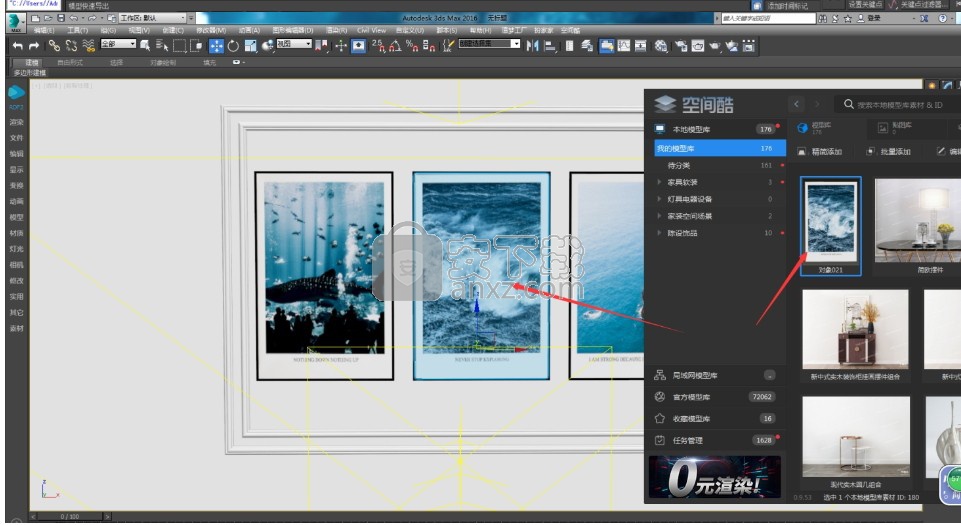
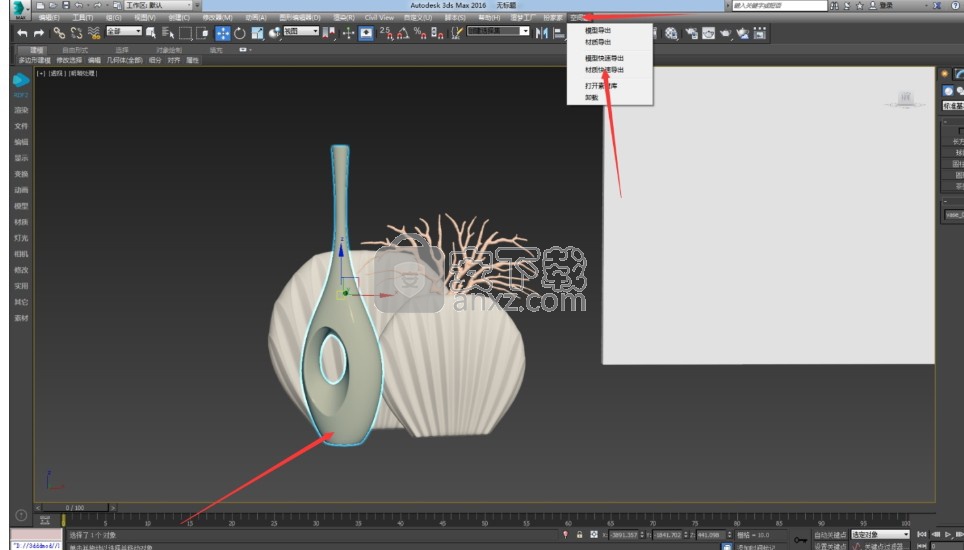
4.材质快速导出:一键导出材质
操作步骤:选择需要导出材质的模型,单击空间酷选择材质快速导出,打开空间酷的本地在材质库中可以看到导出的材质,双击可查看大图。
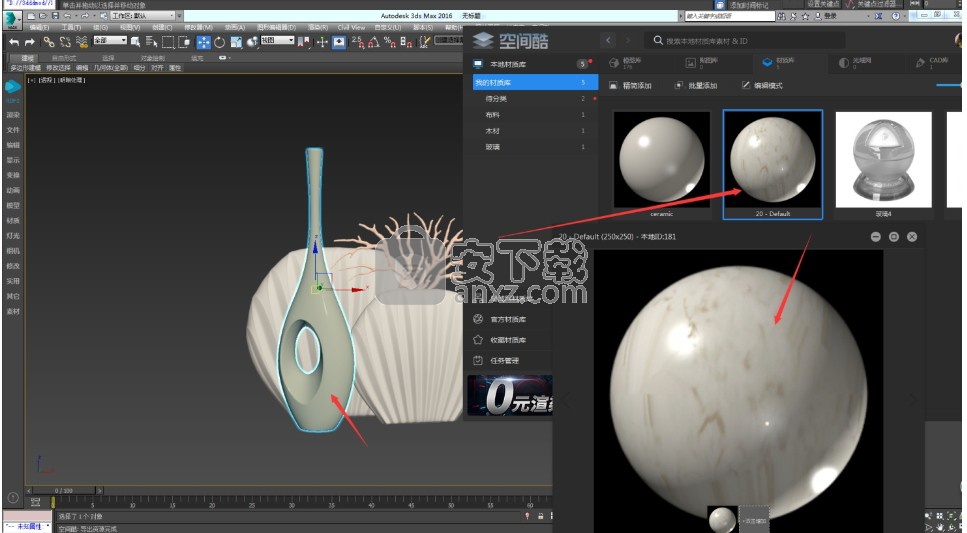
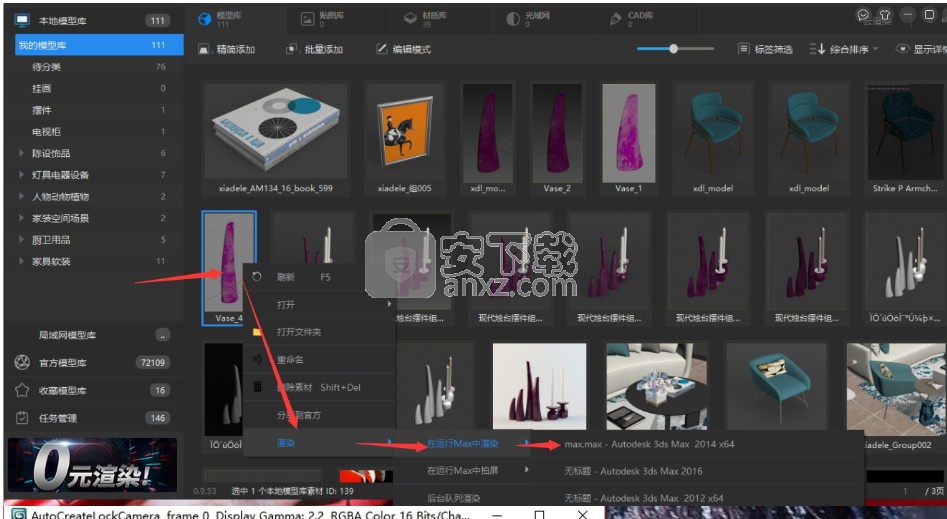
5.在运行max中渲染:免打开源文件,直接渲染成图。
操作步骤:打开一个空的3dmax(注意:该max不能低过渲染文件的版本,比如:该文件是2014版本,你就需要打开2014以上的3d来进行渲染。),再去到空间酷找到需要渲染的模型,右击在运行max中渲染,选择符合版本的3d即可渲染。
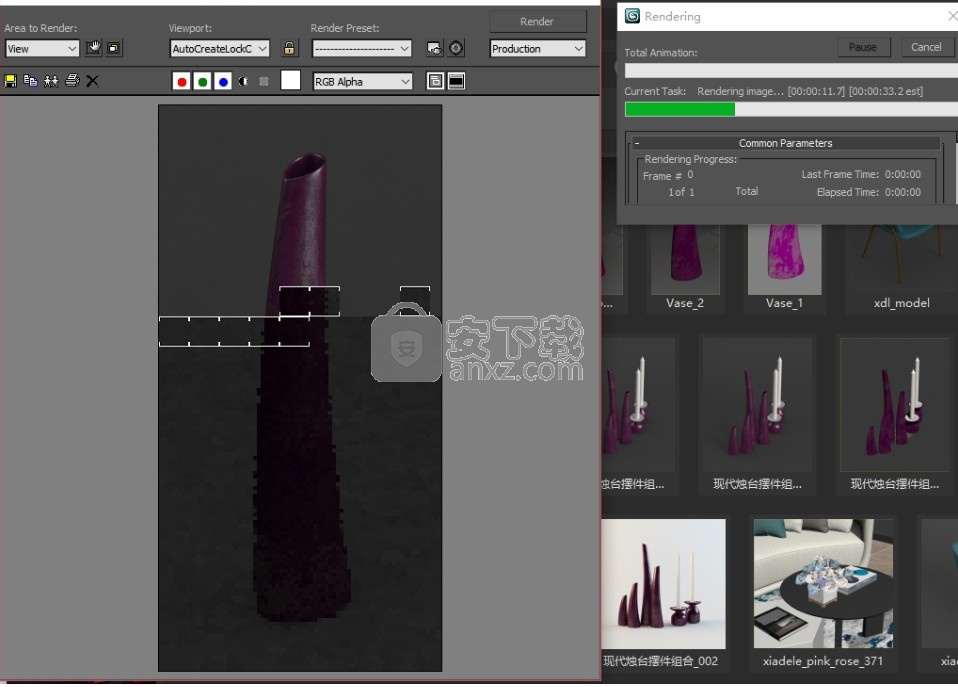
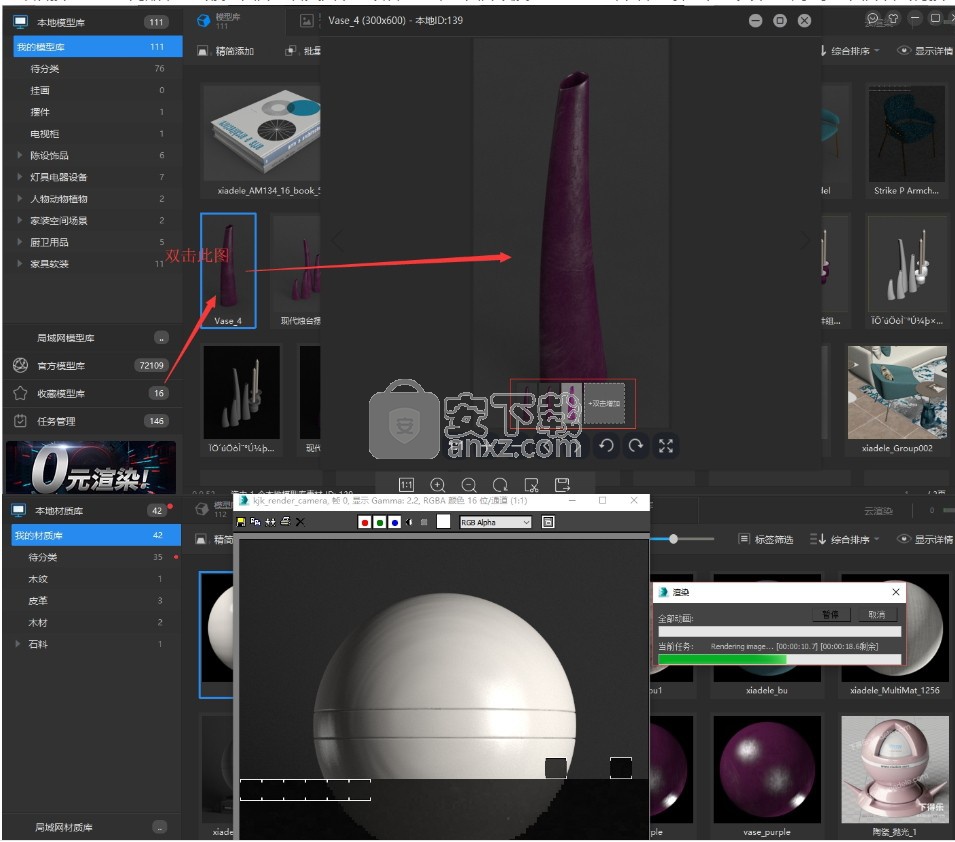
渲染后按f5刷新空间酷,双击模型图片查看大图就可以看到渲染的图片以及之前的未渲染图,选择红框内其中一张多余的图片右击再按删除即可,设置图片封面同理;最后的按钮只需要双击就可以在本地电脑中添加图片。
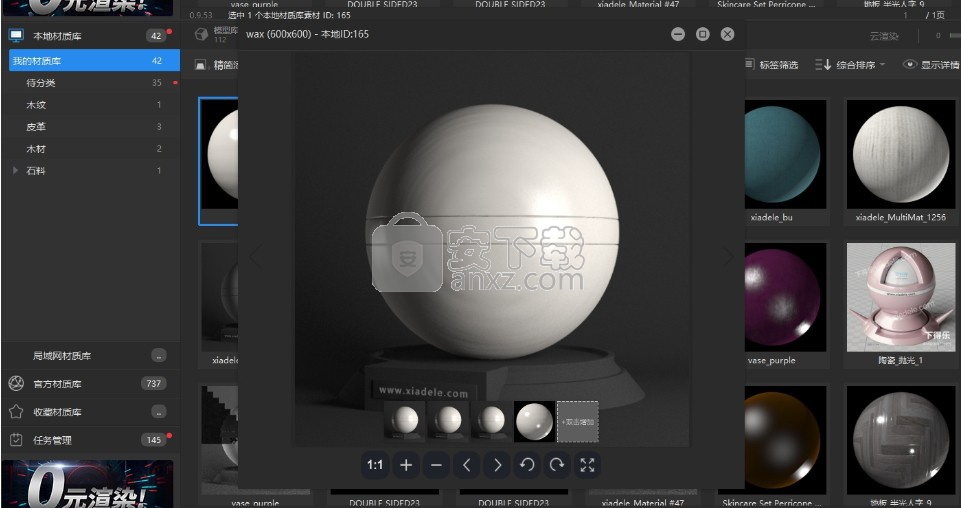
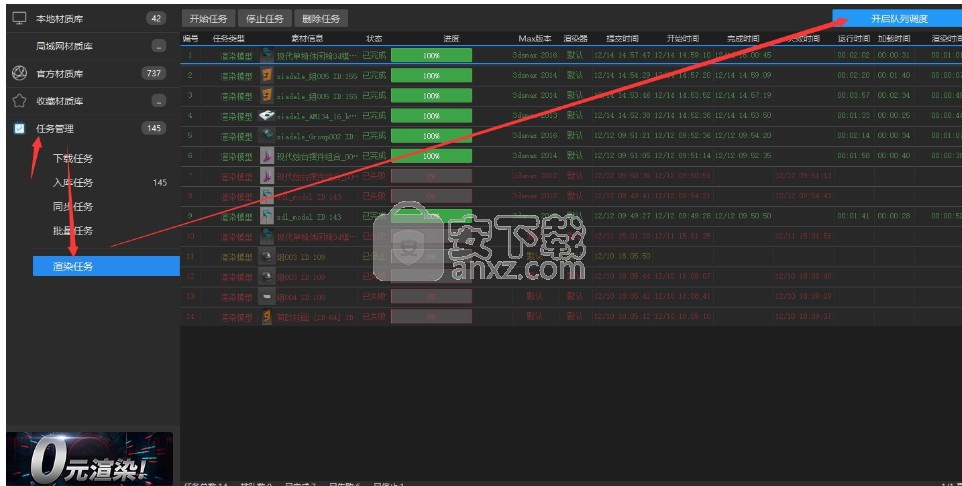
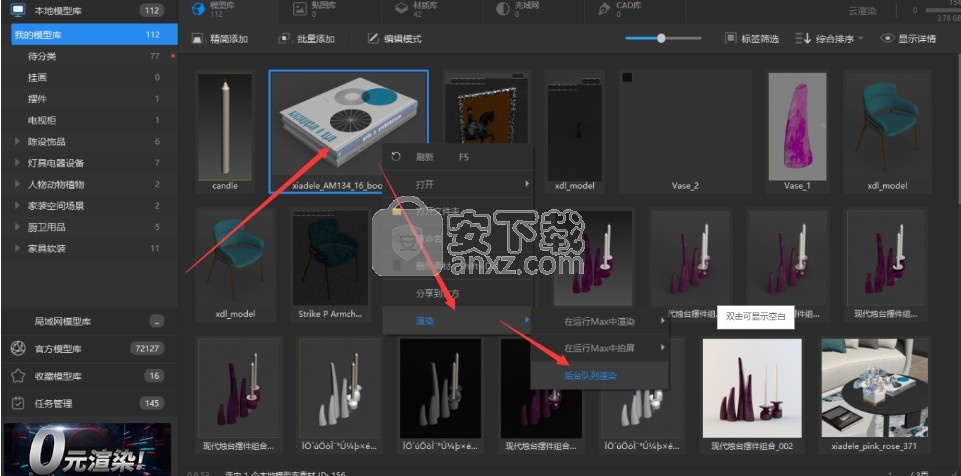
6.后台队列渲染:
操作步骤:点开任务管理点击渲染任务,在点击右上角开启,即可开启后台队列渲染。
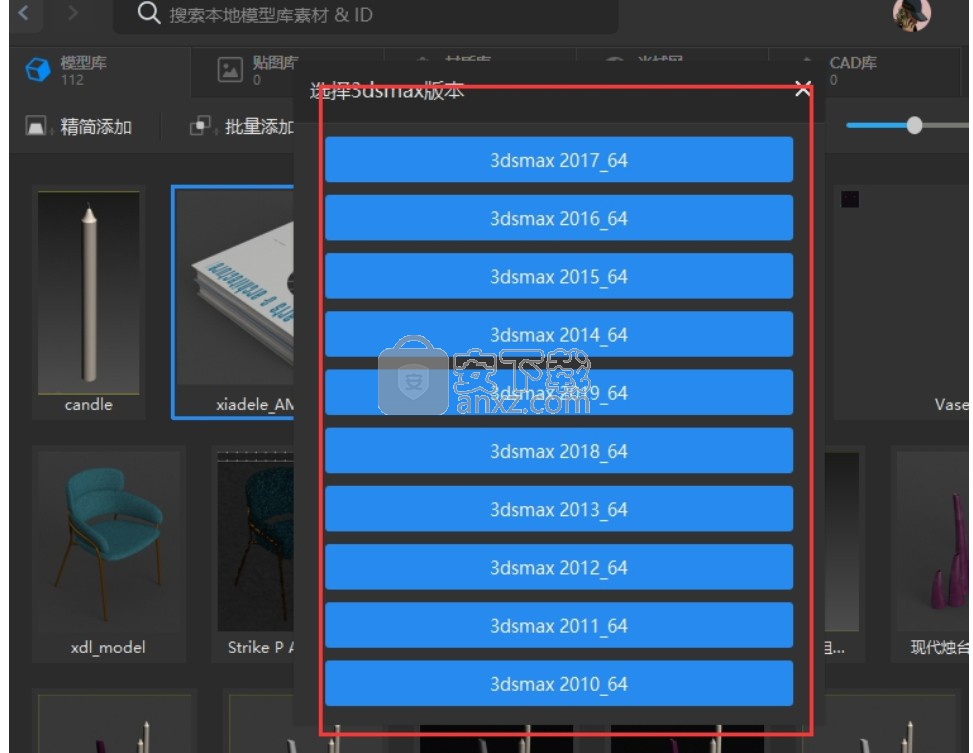
然后回到模型库中找到需要渲染的模型,右击选择最下方的后台队列渲染,如下图所示:
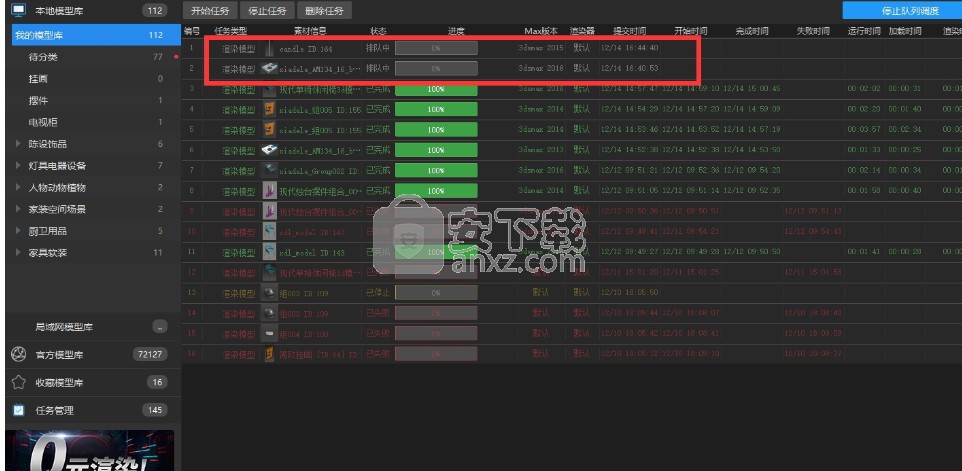
点击后台队列渲染后,会出现3dmax版本选择:
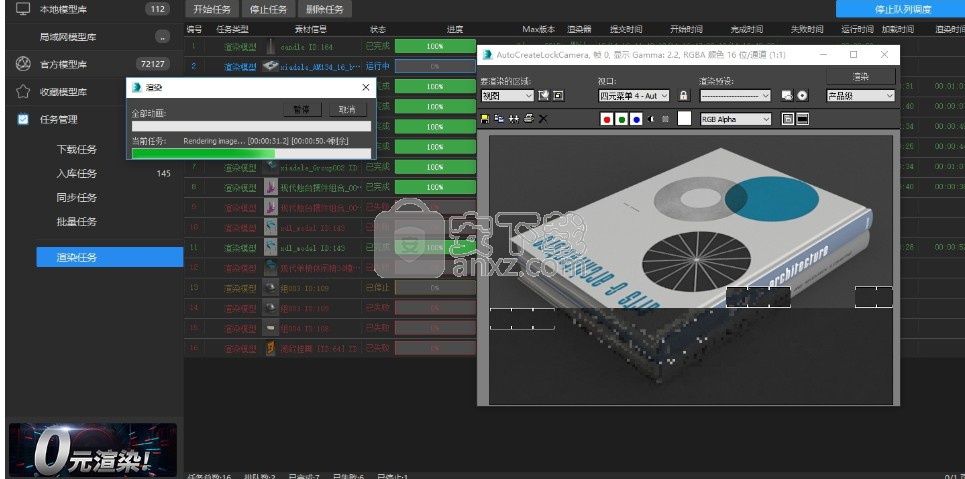
只需要点击合适的3d版本,接着回到任务管理下的渲染任务中就可以看到该模型在队列中等待渲染,这时你就可以继续把需要渲染的其它模型一个个地按以上步骤放入队列中。渲染时会展示渲染帧窗口。
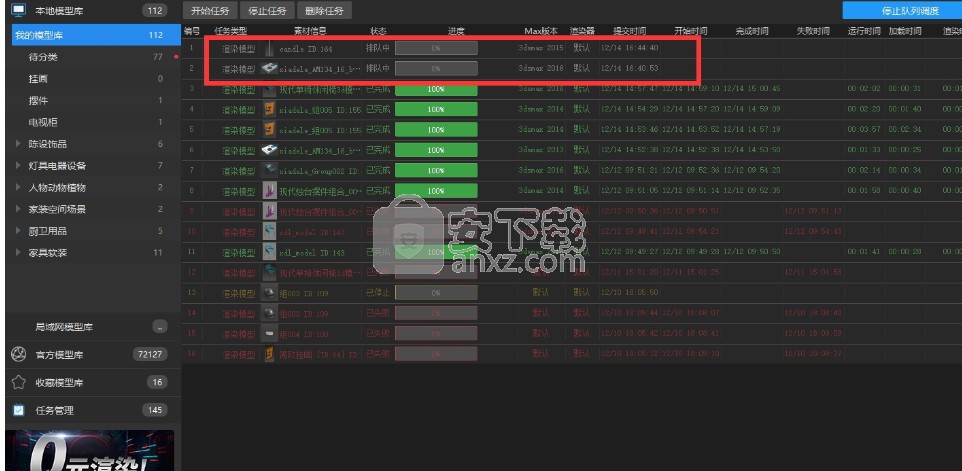
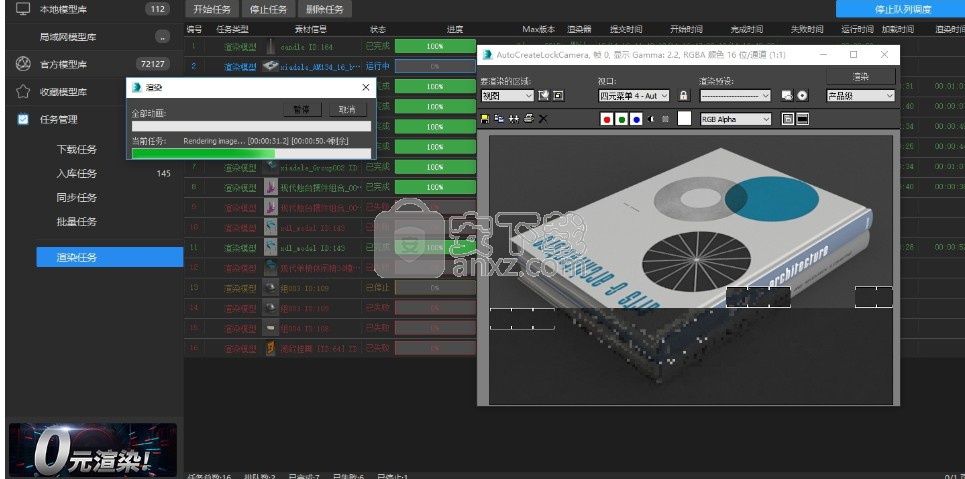
渲染后的图自动保存,按f5刷新可看到。
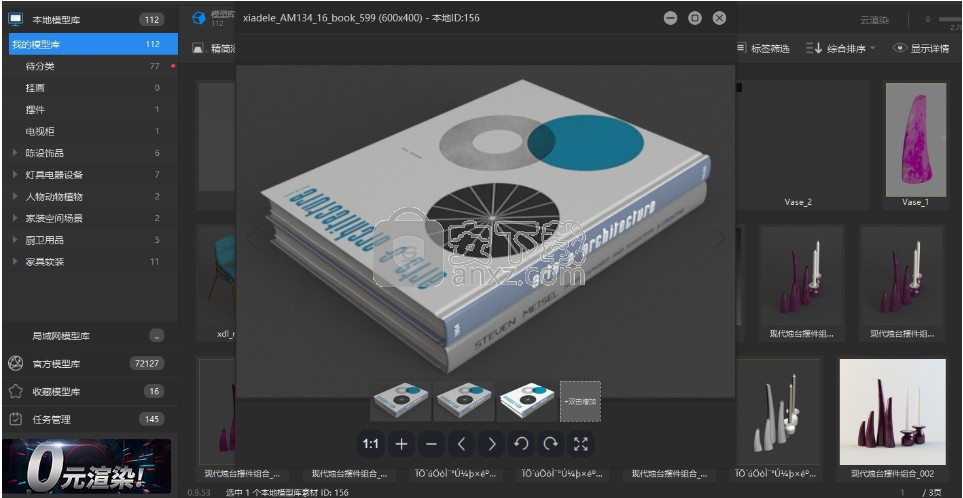
人气软件
-

理正勘察CAD 8.5pb2 153.65 MB
/简体中文 -

浩辰CAD 2020(GstarCAD2020) 32/64位 227.88 MB
/简体中文 -

CAXA CAD 2020 885.0 MB
/简体中文 -

天正建筑完整图库 103 MB
/简体中文 -

Bentley Acute3D Viewer 32.0 MB
/英文 -

草图大师2020中文 215.88 MB
/简体中文 -

vray for 3dmax 2018(vray渲染器 3.6) 318.19 MB
/简体中文 -

cnckad 32位/64位 2181 MB
/简体中文 -

Mastercam X9中文 1485 MB
/简体中文 -

BodyPaint 3D R18中文 6861 MB
/简体中文


 lumion11.0中文(建筑渲染软件) 11.0
lumion11.0中文(建筑渲染软件) 11.0  广联达CAD快速看图 6.0.0.93
广联达CAD快速看图 6.0.0.93  Blockbench(3D模型设计) v4.7.4
Blockbench(3D模型设计) v4.7.4  DATAKIT crossmanager 2018.2中文 32位/64位 附破解教程
DATAKIT crossmanager 2018.2中文 32位/64位 附破解教程  DesignCAD 3D Max(3D建模和2D制图软件) v24.0 免费版
DesignCAD 3D Max(3D建模和2D制图软件) v24.0 免费版  simlab composer 7 v7.1.0 附安装程序
simlab composer 7 v7.1.0 附安装程序  houdini13 v13.0.198.21 64 位最新版
houdini13 v13.0.198.21 64 位最新版 















